Чесно зізнаюся, що до недавнього часу я взагалі не був знайомий з маршрутизаторами від MikroTik. Щось чув, читав, і весь час думав, що це якісь мережеві пристрої для професіоналів. Складна настройка, багато функцій і таке інше. Але побачив у продажу недавно кілька моделей MikroTik. Вирішив купити MikroTik hAP Lite TC, щоб самому подивитися, налаштувати його, і розповісти про це вам.
У цій інструкції я покажу як налаштувати MikroTik hAP Lite TC. Використовуючи цей посібник, ви зможете налаштувати практично будь-який маршрутизатор MikroTik RouterBOARD. Сама RouterOS, на якій працюють пристрої цього виробника на перший погляд дуже складна. Насправді, вона складна не тільки на перший погляд? Там реального багато різних розділів, налаштувань і т. Д. На моєму роутере сама система RouterOS англійською мовою. Як я розумію, там немає можливості змінити мову налаштувань на російську. Але, якщо розібратися, то розумієш, що для звичайної настройки MikroTik взагалі не потрібно лазити по якимось там розділах, щось шукати і т. Д. Там все найнеобхідніші і важливі настройки знаходяться на одній сторінці. Яка відкривається відразу після входу в панель управління. Зараз ми все це розглянемо докладніше.

Хочу ще сказати кілька слів про сам роутере MikroTik hAP Lite TC. Пристрій мені сподобалося. Корпус з якісного пластика, хоч і трохи смердить. Недорогий, прикольний, судячи з усього потужний і дуже функціональний. Але весь цей функціонал не потрібний більшості користувачів. Прикольно, що харчування від microUSB. Можна записати навіть від USB-порту комп'ютера, або повербанка. Або без проблем знайти інший адаптер харчування, якщо рідний зламається. Не сподобалася дуже нудна упаковка, зовсім незрозуміла інструкція по налаштуванню (англійською мовою), і що найголовніше - відсутність мережевого кабелю в комплекті. Такі вони, маршрутизатори MikroTik RouterBOARD. Принаймні модель hAP Lite TC.
Судячи з тієї інструкції, яка йде в комплекті, цей посібник має стане в нагоді багатьом. Що стосується MikroTik, то тут я повний чайник. Так що інструкція, як ви розумієте, для таких же чайників як я?
Підключення роутера MikroTik і підготовка до налаштування
Щоб задати всі необхідні параметри, нам спочатку потрібно підключиться до маршрутизатора і підключити до нього інтернет. Так як мережевого кабелю в комплекті немає, то ви швидше за все будете підключаться до нього по Wi-Fi мережі. Налаштувати можна не тільки з ноутбука, або ПК. Можна використовувати планшет, телефон, або інший пристрій.
Спочатку підключіть блок живлення та увімкніть його в розетку. Так само відразу можете підключити до MikroTik інтернет (мережевий кабель від провайдера, або модема). У порт Internet .
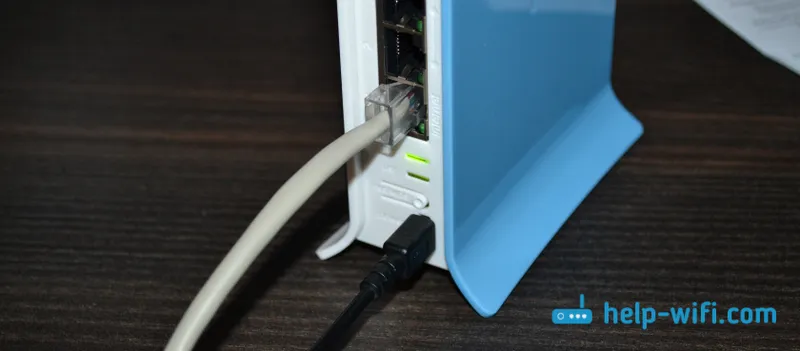
Якщо у вас є мережевий кабель, і немає можливості підключитися по Wi-Fi, то просто підключіть один кінець кабелю в LAN порт роутера, а другий в порт мережевої карти вашого комп'ютера.
Далі просто підключаємося до відкритої Wi-Fi мережі, в назві якої є "MikroTik".
Якщо у вашому випадку мережа буде закрита паролем, або при вході в налаштування роутера буде з'являтися запит пароля, то швидше за все його вже хтось налаштовував. Зробіть скидання налаштувань за інструкцією: як скинути пароль і налаштування роутера MikroTik RouterBOARD.Виглядає це ось так:
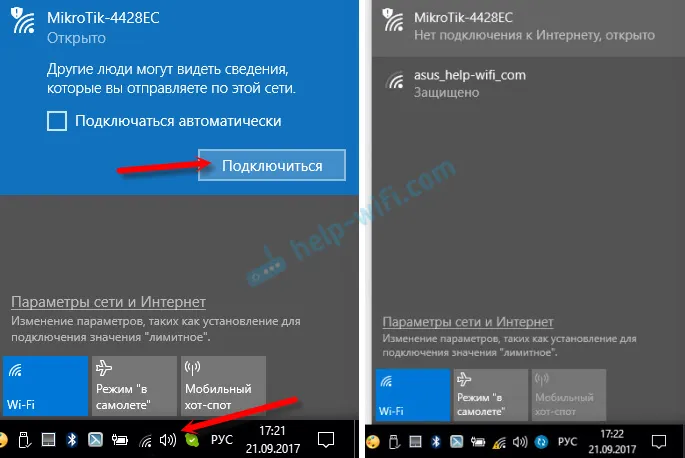
Доступу до інтернету відразу може не бути. Ми ще не налаштували підключення маршрутизатора до провайдера. Це нормально. Переходимо до налаштування.
Налаштування MikroTik на прикладі моделі hAP Lite TC
Щоб зайти в налаштування роутера, потрібно в будь-якому браузері перейти за адресою 192.168.88.1 . Детальніше про це я писав у статті: 192.168.88.1 - вхід на роутер MikroTik (RouterOS). Відразу повинна відкритися панель управління RouterOS (в моєму випадку версії v6.34.2). Перевірте, щоб роутер працював в режимі "Home AP".
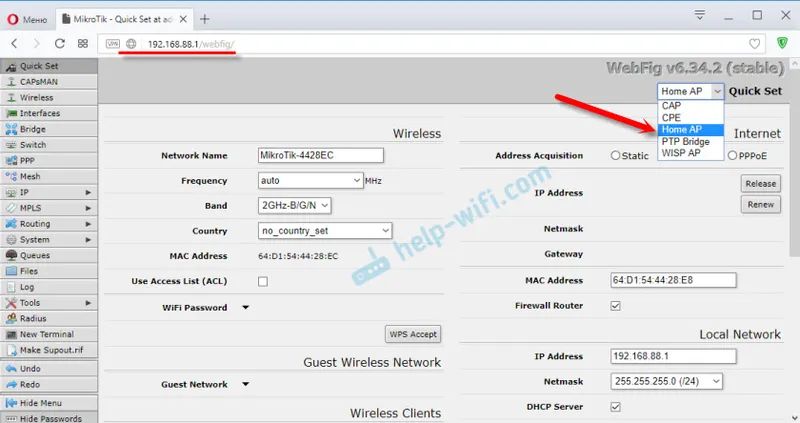
Як я вже писав вище, всі базові настройки можна задати прямо на головній сторінці "Quick Set". Вона розділена на блоки. Налаштувати нам потрібно наступне:
- Підключення до інтернету (Internet).
- Wi-Fi мережу (Wireless).
- Встановити пароль на захист панелі управління (System).
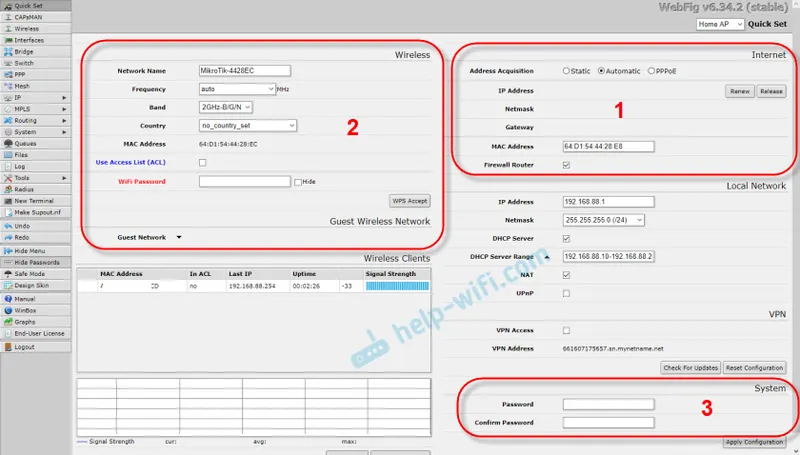
Цих налаштувань цілком достатньо в більшості випадків.
Налаштування інтернету на MikroTik (Динамічний IP, PPPoE)
Важливий момент! Якщо інтернет у вас вже працює через маршрутизатор, то швидше за все ваш провайдер використовує тип підключення Динамічний IP, і додаткова настройка не потрібна. Так як тип підключення "Automatic" стоїть за умовчанням. Можете відразу налаштовувати Wi-Fi мережу.
У вас повинна бути інформація про тип підключення, яке використовує ваш інтернет-провайдер. А так само всі необхідні дані для підключення до інтернету (якщо у вас НЕ динамічний IP). Так само бажано відразу з'ясувати, чи робить провайдер прив'язку по MAC-адресу.Значить так, якщо у вас тип підключення "Динамічний IP", без прив'язки по MAC-адресу, то все відразу повинно працювати. Якщо є прив'язка по MAC-адресу, то вам потрібно або прописати у провайдера MAC-адресу роутера (він вказаний в полі MAC Address), або ж подивитися MAC-адресу комп'ютера до якого прив'язаний інтернет і прописати його в поле "MAC-адресу" в настройках роутера.
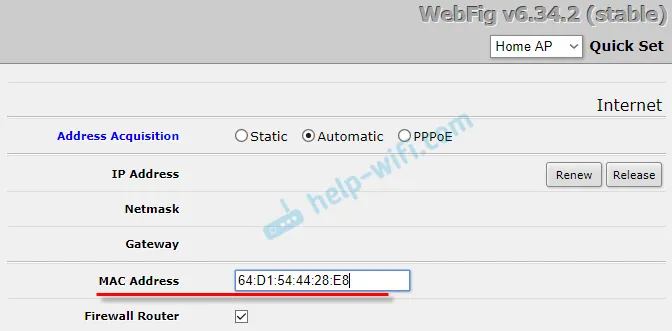
Не забудьте зберегти настройки, натиснувши на кнопку "Apply Configuration" (в правому нижньому кутку).
Налаштування PPPoE
Виділяємо тип підключення PPPoE, задаємо ім'я користувача і пароль (їх видає провайдер) і натискаємо на кнопку "Reconnect". Роутер повинен підключиться до інтернету. Якщо все добре, то переходите до налаштування Wi-Fi мережі. Про це нижче в статті.
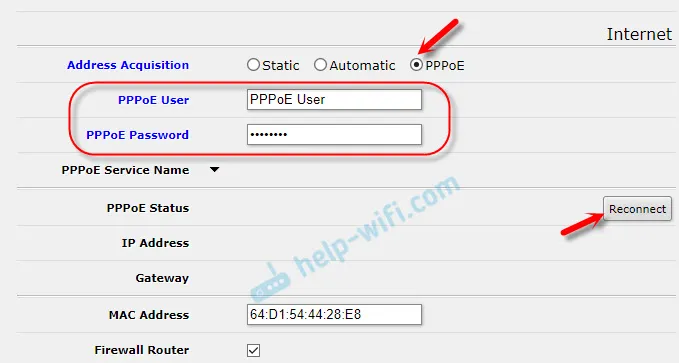
А ось підключення по PPTP чомусь не додали в цей список. Напевно тому, що він не дуже популярний. Але тим не менш, деякі провайдери його використовують.
Налаштування L2TP / PPTP
Спочатку в розділі "PPP" потрібно додати "PPTP Client".
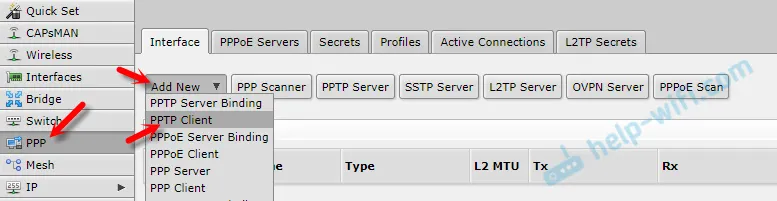
Далі задаємо адресу сервера (Connect To), ім'я користувача (User) і пароль (Password). Ці дані видає провайдер. Ставимо галочку біля "Add Default Route". Потім зберігаємо профіль натиснувши на кнопку "Apply" і "Ok".
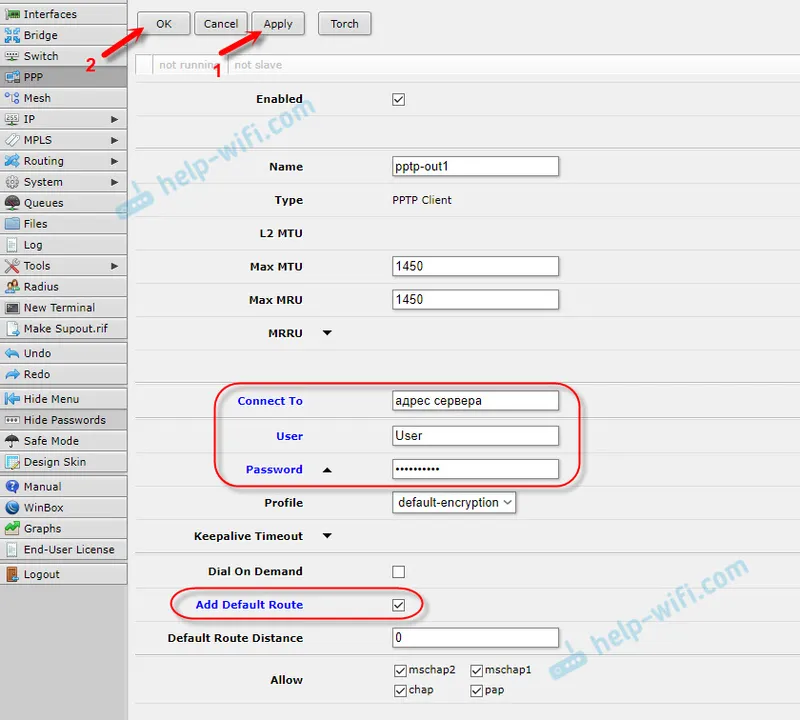
Друзі, я не впевнений, що інструкція з налаштування PPTP правильна. На жаль, немає можливості це перевірити. Якщо я щось написав не так, будь ласка, поправте мене в коментарях.
Налаштування Wi-Fi мережі і пароля на MikroTik hAP Lite TC
На цій же сторінці нас цікавить розділ "Wireless". Він зліва.
В поле "Network Name" міняємо ім'я Wi-Fi мережі. У випадаючому меню "Country" бажано вказати свій регіон, і в поле "WiFi Password" задаємо пароль (мінімум 8 символів), який буде використовуватися при підключенні до WiFi мережі.
Нижче ви можете налаштувати гостьову Wi-Fi мережу, і подивитися список підключених по Wi-Fi клієнтів.
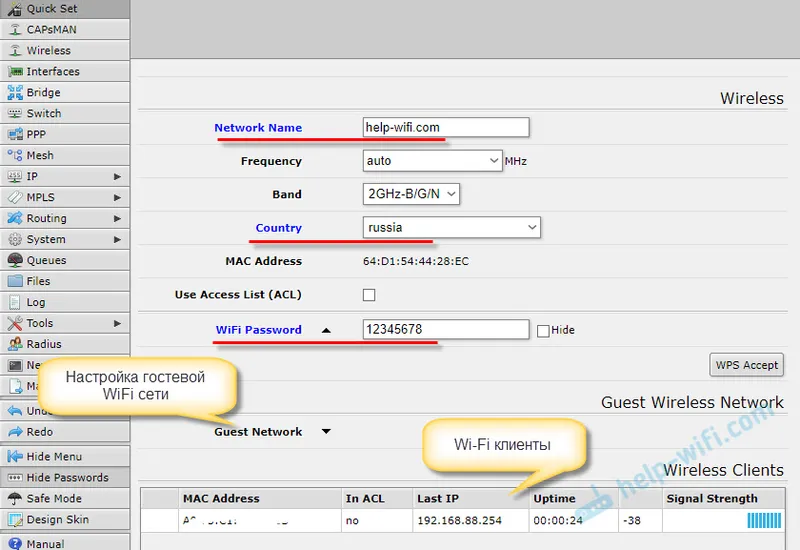
Запам'ятайте, або запишіть пароль від Wi-Fi. Можете зберегти настройки кнопкою "Apply Configuration", або встановіть відразу пароль на захист налаштувань.
Пароль на web-інтерфейс RouterOS
Ми коли переходили за адресою 192.168.88.1, то панель управління відкрилася відразу. У неї зможе зайти кожен, хто підключений до роутера по Wi-Fi мережі, або по кабелю. Щоб її захистити, потрібно встановити пароль.
На головній сторінці, в правому нижньому кутку, в розділі "System", в поле "Password" і "Confirm Password" придумайте і вкажіть пароль. Збережіть налаштування натиснувши на "Apply Configuration".
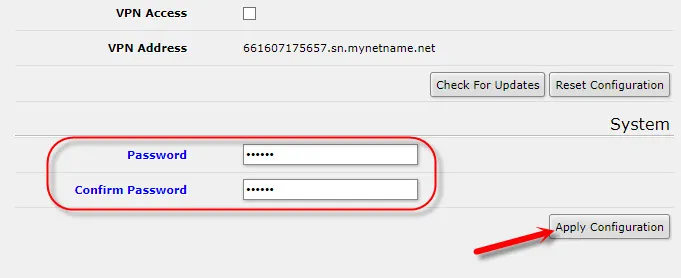
Вас "викине" з системи. І щоб знову зайти в налаштування, потрібно вказати пароль, який ви встановили. Ім'я користувача - admin. Тепер авторизуватися потрібно буде при кожному вході в RouterOS.
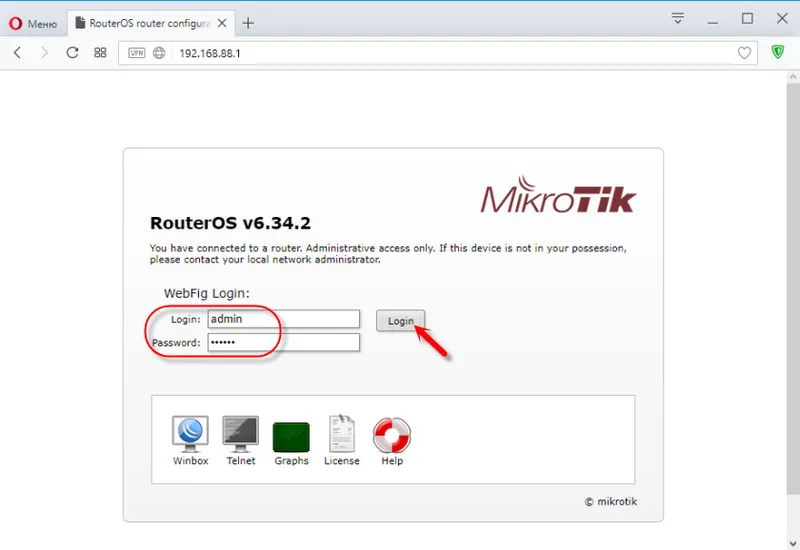
Постарайтеся не забути пароль, а то доведеться скидати настройки свого роутера MikroTik і налаштовувати все заново.
Післямова
Заздалегідь перепрошую, якщо десь помилився в інструкції. Немає можливості все перевірити на собі. Наприклад, підключення по PPPoE, або PPTP. Потрібен провайдер, який використовує певний протокол.Сама настройка мені здалася навіть простіше, ніж у популярних виробників з більш дружелюбним інтерфейсом. Погоджуся, що налаштувати наприклад фільтрацію по MAC-адресами, блокування сайтів, обмеження швидкості та інші функції там буде важкувато. Потрібно розбиратися.
Довго не міг зрозуміти, як працює сама система RouterOS. І я зрозумів. Вона працює "чітко". Так, налаштувань там багато. Але все швидко відкривається, зберігається, віддаляється і т. Д. Нічого не висить, і не перезавантажується по кілька разів.
Залишайте коментарі, діліться корисними порадами і задавайте питання!


